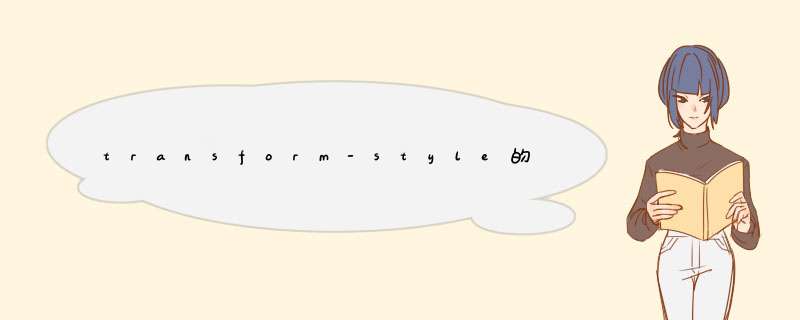
以前也遇到过,看你的情况应该是把transform插件文件夹解压到了程序安装目录的plugin文件夹中,无论使用什么预设都是一样的效果.
解决办法很简单,就是把transform文件夹移动到配置文件夹中的plugin文件夹下,就可以正常使用了.
配置文件夹位置:你在C4D中按ctrl+e,d出的对话框底部有个"open preferences folder"(也就是打开配置文件夹)按钮,,点击打开.
用powerquery的自定义函数可解决:
这是自定义函数的代码:
(word)=>let
源 = Excel.CurrentWorkbook(){[Name="表2"]}[Content],
自定义1 = Table.DemoteHeaders(源),
更改的类型 = Table.TransformColumnTypes(自定义1,{{"Column1", type text}}),
筛选的行 = Table.SelectRows(更改的类型, each ([Column1] <>"" and [Column1] <>"单元格1")),
筛选的行1 = Table.SelectRows(筛选的行, each Text.Contains([Column1], word))
in
筛选的行1
然后在下面的主查询中调用这个函数,如下图所示:
let
源 = Excel.CurrentWorkbook(){[Name="表1"]}[Content],
自定义1 = Table.DemoteHeaders(源),
更改的类型 = Table.TransformColumnTypes(自定义1,{{"Column1", type text}}),
已添加自定义 = Table.AddColumn(更改的类型, "自定义", each fn([Column1])),
#"展开的“自定义”" = Table.ExpandTableColumn(已添加自定义, "自定义", {"Column1"}, {"Column1.1"}),
筛选的行 = Table.SelectRows(#"展开的“自定义”", each ([Column1.1] <>null)),
删除的副本 = Table.Distinct(筛选的行),
分组的行 = Table.Group(删除的副本, {"Column1.1"}, {{"data", each _, type table [Column1=text, Column1.1=text]}}),
自定义2 = Table.TransformColumns(分组的行,{"data",each Text.Combine(_[Column1],"/")})
in
自定义2
提供一个示例文件供参考:链接: https://pan.baidu.com/s/1uRheb8snDIbFSiC6kahXmw 提取码: tmj7
用法:用excel2016及以上版本打开,替换原始数据区域,然后点击【数据】选项卡,点击”全部刷新“,新结果就出来了。如果是低版本,需要自行百度安装启用powerquery插件。
欢迎分享,转载请注明来源:内存溢出

 微信扫一扫
微信扫一扫
 支付宝扫一扫
支付宝扫一扫
评论列表(0条)